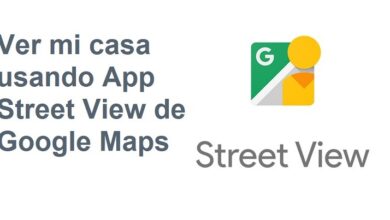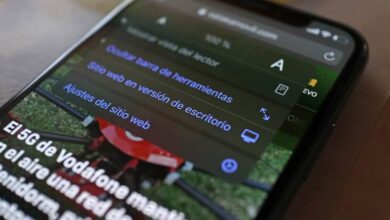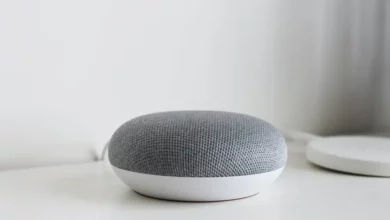كيفية تنشيط “وضع القراءة” داخل Chrome على نظام Android – قدر أقل من التشتيت
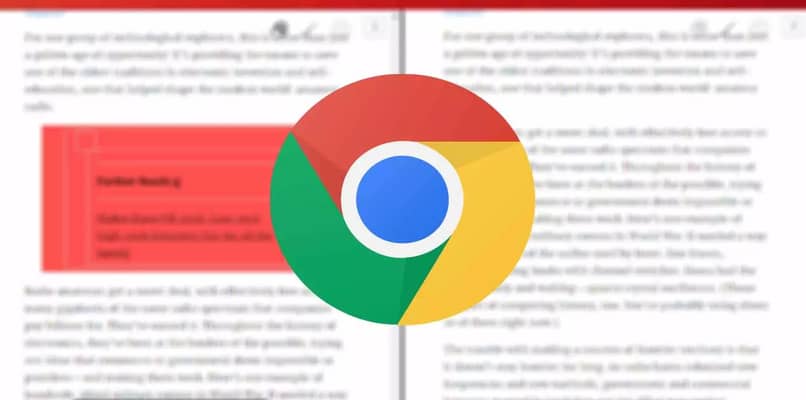
من الشائع جدًا بالنسبة لنا استخدام متصفحات مثل Google Chrome للبحث عن بعض المعلومات والبرامج التعليمية وما إلى ذلك، ولكن بشكل عام عندما ندخل إلى صفحة ويب، عادةً ما تحتوي على العديد من الإعلانات والمحتوى غير الضروري الذي يسبب تشتيت انتباهنا وصرف انتباهنا عن اهتماماتنا الرئيسية. موضوعي. .
لهذا السبب لدى Chrome والأنظمة الأساسية الأخرى وظيفة “وضع القراءة”. والتي ستكون مفيدة جدًا لمكافحة هذه المشكلات. ماذا يحدث إذا لم نعرف كيفية تنشيط وضع القراءة في متصفح Google Chrome الخاص بنا؟ نعرض لك أدناه جميع الخطوات اللازمة للعثور على هذا الخيار.
ما إصدارات Android التي تسمح لك بتنشيط وضع القراءة في Chrome؟
هناك إصدارات مختلفة من نظام التشغيل أندرويد لا تسمح بوضع القراءة في كروم. حيث أنه إذا كان لديك إصدار أندرويد كيت كات 4.4 أو أقل من هذه، فلن تتمكن من استخدام هذه الأداة، وذلك لأن نظام التشغيل هذا الإصدارات الحالية قديمة ، لذلك إذا كان لديك الإصدار المذكور أعلاه أو إصدار آخر من الإصدارات السابقة، نوصي بتحديث البرنامج على جهاز Android الخاص بك . حيث ستتمكن بهذه الطريقة من الاستمتاع بجميع الأدوات والخيارات التي يقدمها لنا.
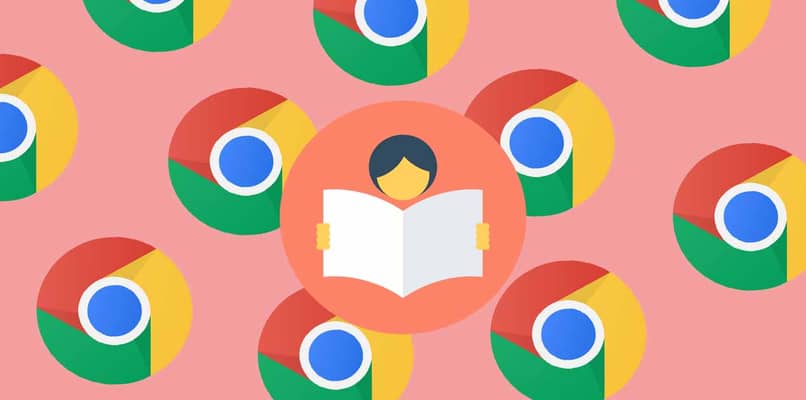
ماذا يحدث عند تنشيط وضع القراءة في Google Chrome إذا كان لديك جهاز يعمل بنظام Android؟
إذا قررنا تفعيل وضع القراءة في متصفح Google Chrome الخاص بنا على نظام Android، فسنتسبب في أنه عندما نكون في الصفحة، فإنه سيخفي تلقائيًا جميع أنواع المحتوى باستثناء النص. أي أنه سيخفي الصور والإعلانات وجميع أنواع المحتوى المحتوى السمعي البصري، حتى نتمكن من التركيز في قراءة كافة المعلومات الضرورية بطريقة نصية.
أين تجد وضع القراءة لمتصفح Chrome على الهاتف الخليوي الذي يعمل بنظام Android؟
الآن بعد أن عرفنا إصدارات أندرويد التي تدعم هذا الخيار وماذا يحدث إذا قمنا بتنشيطه هناك. يجب أن نعرف أين يوجد الخيار المذكور في متصفحنا وكيفية تفعيله.
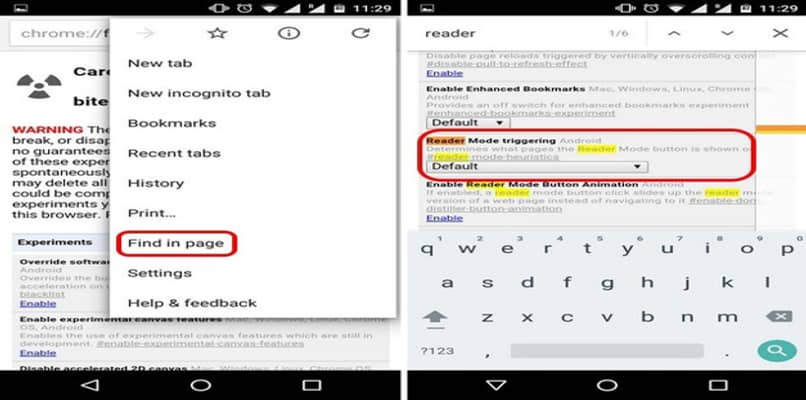
نوصي بتنزيل Chrome من أحدث إصدار من متجر Google Play للحصول على هذه الأدوات وغيرها من الأدوات المحدثة ، مع مراعاة ما ورد أعلاه، المكان الذي يمكننا العثور فيه على وضع القراءة على جهاز Android الخاص بنا هو من إعدادات المتصفح.
كيف يمكنك تفعيل وضع القراءة على هاتف أندرويد؟
هناك طريقتان يمكننا من خلالهما تفعيل وضع القراءة من جهازنا الأندرويد. تجدر الإشارة إلى أن وضع القراءة غير متوافق بنسبة 100% مع جميع الصفحات أو المواقع الموجودة، بالإضافة إلى أننا بحاجة إلى نسخة محدثة Google Chrome للوصول ومعدل توافق أعلى مع هذا الخيار والخيارات الأخرى. دون مزيد من اللغط، سنعرض لك الإرشادات التي يجب عليك اتباعها حرفيًا لتنشيط وضع القراءة في Chrome على Android.
في إعدادات جوجل كروم
- نفتح متصفح Google Chrome من أي جهاز من أجهزتنا التي تعمل بنظام التشغيل Android.
- من النقاط الثلاث الموجودة في الزاوية اليمنى العليا من الواجهة. سننتقل إلى إعدادات المتصفح الخاص بنا.
- سنقوم بالتمرير ضمن الخيارات حتى نجد الخيار الذي يذكر “إمكانية الوصول” وسنقوم بإدخاله.
- نبحث عن خيار “العرض المبسط لصفحات الويب” ونقوم بتفعيله والخروج من الخيارات.
- الآن في كل مرة ندخل فيها إلى صفحة ما. إذا كانت متوافقة، ستظهر نافذة تسألنا إذا كنا نريد تفعيل العرض المبسط لمتصفح Chrome. سنضغط على قبول وستتأثر واجهة الصفحة.
من قائمة “الأعلام”.
- سنبدأ من متصفح Chrome الخاص بنا. والذي يجب علينا فتحه على أجهزتنا.
- سنفتح هنا علامة تبويب ونكتب الكلمات التالية “chrome://flags” في شريط URL ثم نضغط على زر الإدخال.
- تتم إعادة توجيهنا إلى صفحة Chrome، وهي في الواقع وضع خيارات مخفي، وسيتم وضعنا في شريط البحث.
- من هنا سيتعين علينا كتابة “تشغيل وضع القارئ” ، وبالنقر عليه، سنغيره من “افتراضي” إلى وضعه في “دائمًا”.
- في هذه المرحلة سيُطلب منا إعادة تشغيل تطبيق Chrome، وعندما نبدأ تشغيله مرة أخرى سيكون لدينا هذا الخيار نشطًا على الصفحات.
- إذا أردنا إلغاء تنشيط هذا الخيار. فيجب علينا إدخال العلامات مرة أخرى وضبط خيار “تشغيل وضع القارئ” على الوضع الافتراضي.
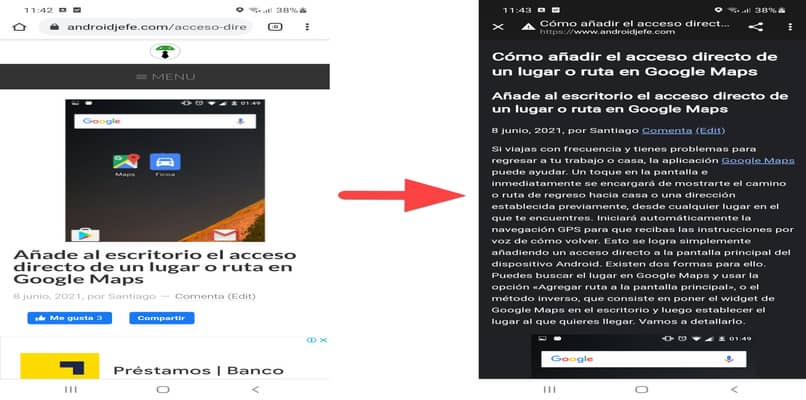
تعد المشكلات عند تنشيط هذا وخيارات Chrome الأخرى أكثر تكرارًا مما يعتقده معظم الناس. ولهذا السبب توجد حلول مختلفة لهذه المشكلة وغيرها، أحد أكثر الحلول الموصى بها هو الاتصال بالدعم الفني لـ Google Chrome ، سيتعين علينا شرح ذلك في قم بتفصيل موظفيهم عن مشاكلنا مع المنصة وسوف يقدمون لك خدمة سريعة وفعالة.